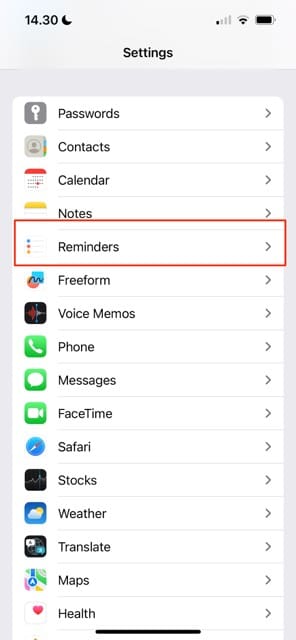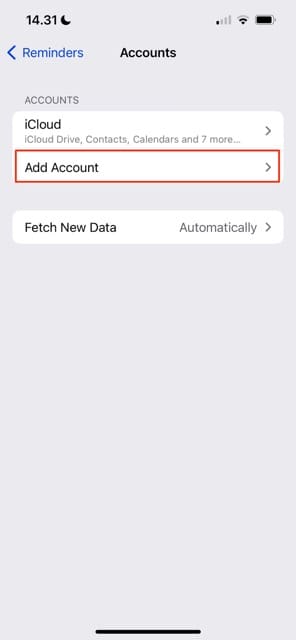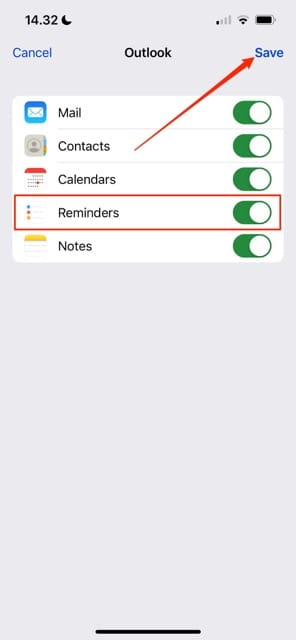Desde que se lanzó en nuestros dispositivos Apple, la aplicación Recordatorios ha hecho que la productividad sea mucho más fácil para millones de personas en todo el mundo.
Puede agregar fácilmente plazos importantes, junto con darse un empujón para responder a un correo electrónico esencial, y mucho más.
¿Sabía que puede agregar cuentas adicionales en la aplicación Recordatorios? Hacerlo también es bastante simple. En esta guía, le mostraremos cómo agregar nuevas cuentas a Recordatorios en iPhone, iPad y Mac.
Cómo agregar cuentas adicionales en recordatorios en iPhone y iPad
Si desea agregar otra cuenta a la aplicación Recordatorios en su iPhone, puede usar estos consejos para completar el proceso. El proceso es idéntico si usa un iPad, por lo que puede seguir todos los pasos si usa Recordatorios en su tableta con tecnología Apple.
- Abra la aplicación Configuración en su iPhone. Cuando vea Recordatorios , haga clic en esto.
- Cuando aparezca la siguiente ventana, verá una opción llamada Cuentas ; toque en esa pestaña.
- Seleccione Agregar cuenta .
- Elija la cuenta de Internet que desea agregar a su aplicación Recordatorios.
- Complete cualquier procedimiento de autenticación que su iPhone le pida que haga.
- En la página siguiente, puede personalizar si desea usar la cuenta con Recordatorios. La palanca se enciende automáticamente, así que asegúrese de que permanezca así antes de tocar Guardar .
Además de usar su cuenta con Recordatorios, también puede usarla con las aplicaciones Correo y Calendario, junto con varias otras.
Cómo agregar cuentas adicionales en recordatorios en Mac
Si desea agregar otra cuenta en la aplicación Recordatorios en su Mac, el proceso es, aunque sencillo, ligeramente diferente.
1. Haga clic en el logotipo de Apple en la esquina superior izquierda. Cuando aparezca el menú desplegable, seleccione Configuración del sistema .
![]()
2. Vaya a Cuentas de Internet > Agregar cuenta .
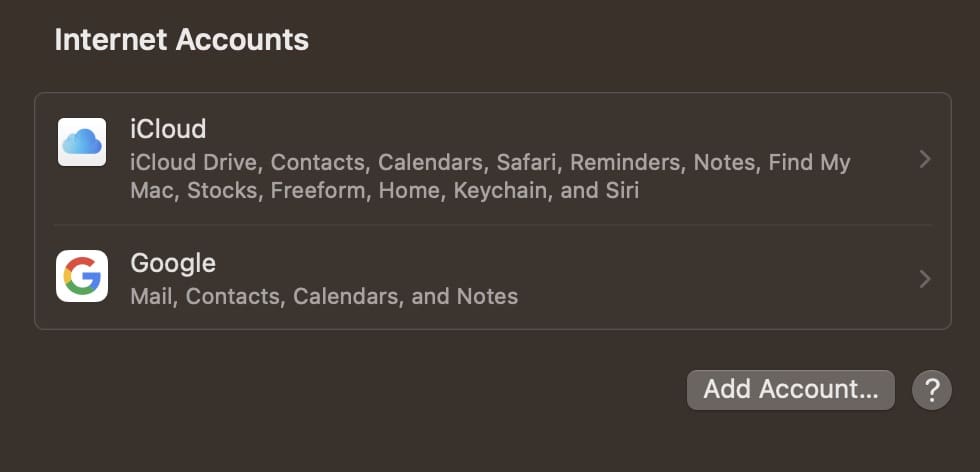
3. Al igual que en su iPhone, deberá decidir desde qué plataforma desea agregar una cuenta. Selecciona esto.
4. Complete el proceso de verificación requerido.
5. Cuando aparezca la ventana emergente, asegúrese de que la casilla junto a Recordatorios permanezca marcada. Una vez que haya aclarado eso, seleccione Listo . luego podrá usar su cuenta con la aplicación Recordatorios en su Mac.
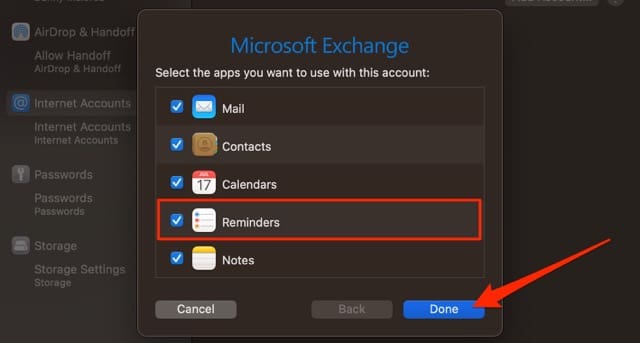
Ahora ya sabes cómo agregar cuentas adicionales en la aplicación de recordatorios
Cuando agrega cuentas adicionales para la aplicación Recordatorios, tiene el beneficio adicional de usarlas con otras aplicaciones, como Mail. Realizar esta acción también es bastante fácil, independientemente del dispositivo Apple que utilices. Ahora que ha leído esta guía, debería poder agregar fácilmente nuevas cuentas en Recordatorios en su iPhone, iPad y Mac.
Puede consultar esta guía siempre que la necesite, pero considere probar la aplicación Recordatorios ahora y vea si puede aumentar su productividad como resultado.
Anuncio: Comparación de precios y seguimiento de precios de más de 600,000 productos: consulte Comparador de precios y ofertas online
- NGLTYQ?:uenta con su apoyo. Considere contribuir con el botón a continuación para seguir brindando contenido excelente.
Ya conoces nuestro canal de YouTube? ¡Suscríbete!
Te ha resultado útil esta información? Tus comentarios nos ayudan a mejorar esta web
Si te ha gustado esta información, por favor apoya nuestro trabajo y este sitio web: compartir o comentar este artículo es un buen comienzo!. Para cualquier duda puedes dejarnos su comentario recibirás una respuesta lo mas rápido posible.
Puedes seguirnos en Twitter o unirse a nuestro Fan Page Facebook , Grupo Facebook, Instagram, Suscribirte a nuestro canal de You Tube para mantenerse actualizado sobre lo último en tecnología móvil e informática en general